Recientemente compraste el primero Mac ¿Y necesitas grabar un CD de audio para escucharlo en el auto, pero no sabes cómo hacerlo? ¡No te preocupes, has venido al lugar correcto, en el momento correcto! De hecho, con la guía de hoy veremos juntos. cómo grabar un CD de audio en Mac utilizando algunas de las mejores herramientas compatibles con macOS, es decir, el sistema operativo de la manzana mordida.
Todo lo que tienes que hacer es elegir un programa de los que estoy a punto de mostrarte y poner en práctica las instrucciones que encontrarás en este tutorial mío. Realmente será un juego de niños, ya lo verás. ¿Cómo se dice? ¿Tu Mac no tiene una grabadora de CD? Bueno, me parece obvio. Apple lleva años sin montar unidades ópticas en sus ordenadores, pero no os preocupéis, el problema se puede solucionar muy fácilmente.
¿En ese tiempo? ¿Qué tal si dejamos de lado la charla y finalmente llegamos al corazón del tutorial? ¿Sí? ¡Excelente! Colócate cómodamente, tómate unos minutos libres solo para ti y concéntrate en leer todo lo que aparece a continuación. Estoy seguro de que al final podrás decir que estás muy contento y satisfecho con lo aprendido, además de que finalmente has conseguido tu objetivo... ¿apostamos?
Operaciones preliminares
Antes de entrar en el corazón de la guía, vamos a descubrir cómo grabar un CD de audio en Machay algunos operaciones preliminares lo que debes hacer para asegurarte de que todo salga bien.
A lo que me refiero exactamente es a la necesidad de verificar que tienes una quemador. Como se mencionó al principio de este tutorial, todas las Mac producidas recientemente no tienen una unidad óptica. Así que, si este es tu caso, deberás adquirir obligatoriamente una grabadora de CD/DVD de este tipo. externo para conectarlo a tu ordenador de la "manzana mordida" a través del puerto USB. De esta forma podrás leer y grabar cualquier tipo de disco con tu Mac sin ningún problema.
Si quieres algunas sugerencias que te ayuden a elegir qué modelo de quemador externo comprar, te sugiero que consultes mi guía de compras dedicada al tipo de producto antes mencionado: encontrarás información útil sobre marcas, modelos, precios y compatibilidad.
Además, es mi deber señalar que se pueden crear dos tipos diferentes de CD de audio, uno por así decirlo "tradicional" y otro con MP3. EL CD de audio tradicionales son compatibles con cualquier sistema estéreo (incluso los montados en autos antiguos), pero solo pueden contener canciones con una duración máxima de 80 minutos, mientras que el CD de audio MP3 no tienen límites de duración, pueden contener hasta 700 MB de datos pero sólo son compatibles con sistemas estéreo que ofrezcan compatibilidad con archivos MP3.
En este sentido, te invito a considerar que si tienes que utilizar los discos que pretendes crear en sistemas estéreo muy antiguos, es preferible configurar un velocidad de quema no muy alto.
Cómo grabar un CD de audio en Mac
En este punto, diría que podemos llegar al corazón de la guía y descubrir qué es exactamente lo que hay que hacer. grabar un CD de audio en Mac sin tener que recurrir al uso de herramientas de terceros, sino utilizando las ya incluidas en macOS.
Música/iTunes
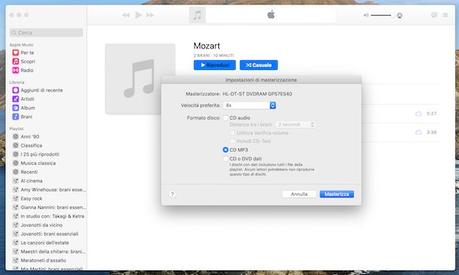
La primera solución que te invito a considerar si quieres grabar un CD de audio con Mac es Música. Esta es la aplicación predeterminada y preinstalada de Mac OS para administrar y disfrutar de colecciones de música en tu Mac música de manzana. No todo el mundo lo sabe, pero también se puede utilizar para grabar audio, MP3 y varios discos de datos. Está disponible en macOS 10.15 Catalina o versiones posteriores, mientras que en versiones anteriores de macOS es necesario recurrir al historial itunes.
Para poder utilizar las soluciones en cuestión para su propósito, primero inserte un disco en blanco en la grabadora conectada a la Mac, luego, si puede usar Música, abra la aplicación seleccionando el icono desde el Plataforma de lanzamiento o desde la carpeta Aplicaciones y, una vez que aparezca la ventana correspondiente en el escritorio, hazlo botón derecho del ratón en la voz Listas de reproducción en la barra lateral izquierda y elige el elemento Nueva lista de reproducción del menú propuesto, o seleccione el menú Archivo en la parte superior izquierda, luego la opción Nuevo presente en él y que Listas de reproducción en el menú adicional que se muestra.
Sin embargo, si tienes iTunes a tu disposición, inicia el programa seleccionando siempre el correspondiente. icono desde el Plataforma de lanzamiento o desde la carpeta Aplicaciones de macOS, elige la opción Música desde el menú desplegable en la parte superior y proceda de la misma manera que se explicó anteriormente para la aplicación Música.
En este punto, independientemente de la solución utilizada, escriba un título para la lista de reproducción en el campo de texto ubicado en la parte superior derecha, luego agregue las canciones en la biblioteca de música que desea grabar, haciéndolo botón derecho del ratón arriba, seleccionando el elemento Agregar a la lista de reproducción en el menú contextual y luego el título de la lista de reproducción recién creada. Alternativamente, puedes seleccionar y arrastrar canciones al nombre de la lista de reproducción en la barra lateral izquierda.
Después de seguir los pasos anteriores, haga botón derecho del ratón en el título de la lista de reproducción y elija el elemento Grabar listas de reproducción en un disco desde el menú contextual.
En la ventana que se abre, seleccione la opción CD de audio si quieres crear un CD de audio tradicional o eso CD MP3 Si desea crear un CD con MP3, configure la velocidad de grabación que prefiera usando el menú desplegable Velocidad preferida y si ha elegido crear un disco de audio utilice el menú desplegable Distancia entre pistas por el intervalo de segundos que debe existir entre una canción y otra, luego haga clic en el botón Quemar para comenzar a grabar el disquete.
Sin embargo, tenga en cuenta que si es suscriptor de Apple Music, lo siento, pero debido a problemas de derechos no puede crear un CD de audio con las canciones descargadas del mismo. Puede crear CD de audio sólo con canciones sin DRM que haya descargado de otras fuentes o comprado en iTunes Store.
Descubridor
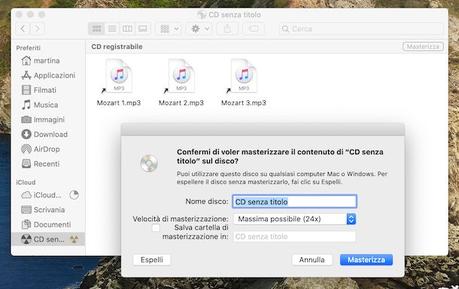
También puedes grabar un CD de audio con Mac a través del función predeterminada para grabar macOS, al que se puede acceder desde Descubridor. Sin embargo, en este caso no es posible crear un disco de audio tradicional, sino sólo CD con MP3.
Para poder utilizarlo, primero inserte un CD en blanco en la grabadora conectada al Mac y cuando vea aparecer una ventana que le preguntará qué operación desea realizar, haga clic en el elemento Abrir buscador y presione el botón DE ACUERDO.
Si la ventana anterior no aparece, abra el Finder manualmente haciendo clic en ella icono (el que tiene el cara sonriente) sobre el barra de muelleluego haga clic en el icono disquete que encontrarás en la barra lateral a la izquierda de la pantalla mostrada.
Después de completar los pasos anteriores, arrastre y suelte los archivos de audio que desea grabar en el CD en la ventana que aparece, luego haga clic en el menú Archivo en la parte superior izquierda y selecciona la opción Quemar [nome disco] presente en él, o haga clic en el botón Quemar parte superior derecha.
A continuación, ingrese en el campo de texto. Nombre del disco el nombre que desea asignar al disquete, expanda el menú desplegable Velocidad de combustión y defina la velocidad de grabación y presione el botón Quemar para iniciar el procedimiento.
Programas para grabar un CD de audio con Mac
Veamos ahora cuál es el programas para grabar un CD de audio con Mac, o qué software de terceros puede considerar usar en su computadora de la marca Apple para crear discos de música. Aquí están.
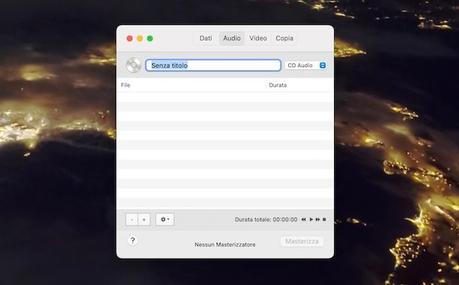
Cuando se habla de herramientas de terceros útiles para realizar operaciones de grabación en macOS, es imprescindible mencionar Quemar. Por si nunca has oído hablar de ella, te informo que es una aplicación totalmente gratuita que sirve para grabar disquetes de cualquier tipo, incluida música. Además, tiene una interfaz de usuario extremadamente fácil de usar.
Para descargar Burn en tu Mac, ve al sitio web del programa y haz clic en el enlace Descargar Grabar ubicado a la derecha.
Una vez que se complete la descarga, extraiga el archivo ZIP obtenido en una posición de su elección, arrastre el Icono de grabación en la carpeta Aplicaciones de macOS, hazlo botón derecho del ratón en él y seleccione el elemento Abre dos veces consecutivas, para iniciar la aplicación evitando las limitaciones deseadas por Apple hacia los desarrolladores no certificados (operación que debe realizarse únicamente en el primer inicio).
Ahora que ve la ventana Grabar en su escritorio, inserte un disco vacío en la grabadora conectada a su Mac, luego seleccione la pestaña Audio en la parte superior y expanda el menú desplegable a la derecha para seleccionar la opción CD de audio si desea crear un disco de audio tradicional, o que disco MP3 para generar un disquete con MP3.
A continuación, escriba el título que desea asignar al disco en el campo de texto en la parte superior, luego haga clic en el botón (+) en la parte inferior izquierda y seleccione las canciones de su Mac que desea grabar, o arrástrelas directamente a la ventana del programa.
Finalmente, haga clic en el botón Quemarestablezca la velocidad a la que grabar el disquete en el menú desplegable Velocidad adjunto a la siguiente ventana que se abre y presione el botón nuevamente Quemar.
Otros programas para grabar un CD de audio con Mac

circulos otras soluciones tercero para grabar un CD con tu Mac ¿con música? En este caso, considere confiar en los adjuntos a la siguiente lista. Estos son, en mi humilde opinión, algunos de los mejores programas de la categoría. ¡Ponlos a prueba ahora!
- Quemadura exprés - es un excelente software para grabar CD, DVD y Blu Rays en Mac. Por lo tanto, se puede utilizar para crear discos de audio, con soporte para todos los formatos más populares y la posibilidad de normalizar el volumen y personalizar las pausas entre canciones. Es gratis, pero posiblemente esté disponible en una edición Plus de pago (con precios a partir de 3,88 euros/mes) para tener acceso completo a todas las funciones.
- Verdadero quemador - software completamente gratuito y fácil de usar con el que puedes crear y grabar CD y DVD y, obviamente, también discos de audio. También le permite eliminar el contenido de disquetes regrabables.
- Tostada Roxio - programa histórico repleto de numerosas funciones para la creación de CD y DVD de todo tipo, incluidos discos de audio. Tiene la gran ventaja de incluir también funciones de conversión y grabación de vídeos en pantalla. Es de pago (cuesta 89,99 euros).
- Quemadura de dragón NTI - es un software profesional para realizar cualquier operación de grabación en macOS. Tiene la gran ventaja de permitir múltiples grabaciones simultáneas, si el hardware lo permite. Es de pago (cuesta $39,99), pero está disponible en una versión de prueba gratuita que funciona por un período limitado.

